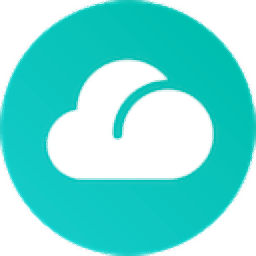
联想乐云盘客户端
v2.401.0.0- 软件大小:47.95 MB
- 更新日期:2022-03-30 09:14
- 软件语言:简体中文
- 软件类别:磁盘工具
- 软件授权:免费版
- 软件官网:待审核
- 适用平台:WinXP, Win7, Win8, Win10, WinAll
- 软件厂商:

软件介绍 人气软件 下载地址
联想乐云提供云盘功能,通过这款软件就可以帮助用户在电脑上管理个人工作数据以及个人媒体资源,软件提供会员功能,普通用户可以免费获得5GB的使用空间,如果需要保存一些小的office文件和图像已经足够了,免费获取云盘储存功能,如果你需要保存的数据较多就可以选择钻石会员,可以得到1TB的云盘空间,对于需要保存大量数据的朋友来说是非常足够的,本软件功能简单,极速上传、不限速下载、极致云安全、超大文件上传,同时支持对部分文件在线预览,不需要下载到电脑就可以浏览文件内容,如果你需要联想乐云就下载吧!
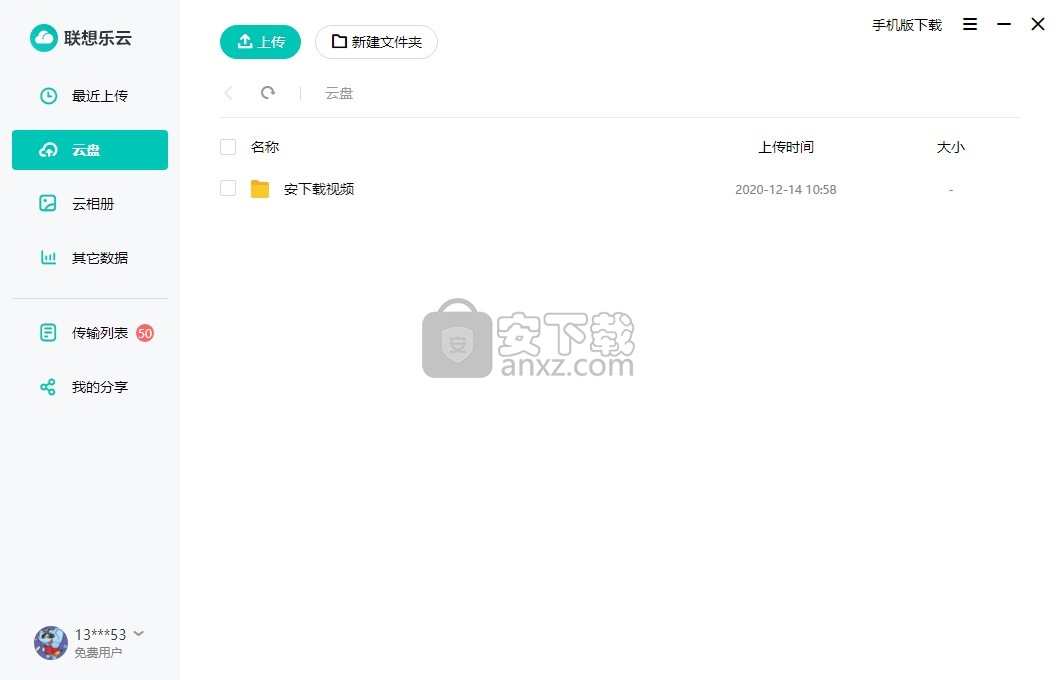
软件功能
1、联想乐云提供云盘功能,通过这款软件快速管理自己的数据
2、可以将自己的图像、视频、office等数据传输到云盘
3、5GB的免费空间满足大部分个人用户使用
4、可以将需要携带的电子文档保存到云盘,以后在其他电脑下载使用
5、Word、Excel、PowerPoint、PDF等工作文件都可以轻松上传
6、提供超级快速的上传速度,一秒钟超过40MB的传输速度
7、下载速度不会限制,根据个人宽带类型极速下载网盘资源
8、支持分类功能,在自己设置文件夹分类管理上传的数据
9、支持云相册功能,可以在软件独立管理个人图像,可以建立相册
10、支持分享功能,通过联想乐云软件分享个人网盘数据
11、直接将链接地址或者是二维码发送给对方,对方直接下载您的资源
软件特色
【多端同步】
电脑内重要文档可使用PC版上传至云端并通过手机随身携带,让移动办公更加便捷!
【全程不限速】
网速有多快,上传下载就有多快。5G即将来临,速度决定效率!
【不限文件类型】
excel、pdf、ppt、visio、word 、rar、zip、mp3、7z、avi、mpeg...此处省略1000字...统统能存!
【自动备份】
一键设置:自动进行照片、通讯录、通话记录、短信备份,再也不用担心忘记备份了!
【智能相册】
照片拍摄时间生成时光轴、时光影集:记录生活中的点点滴滴,保存那一份儿专属回忆!
【一键换机】
新手机生成二维码,旧手机扫一扫,换机轻而易举!
安装方法
1、打开LXLY_1.403.exe软件直接启动,点击立即安装
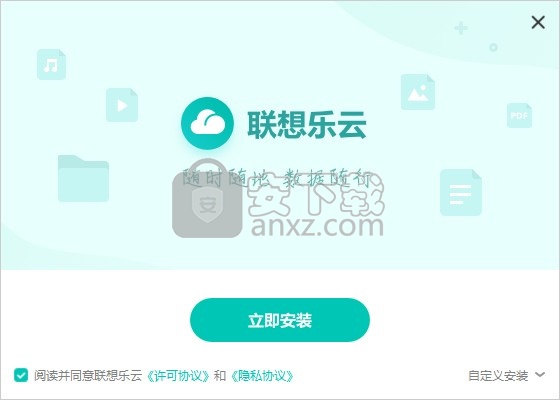
2、软件的安装进度条界面,等待主程序安装结束吧
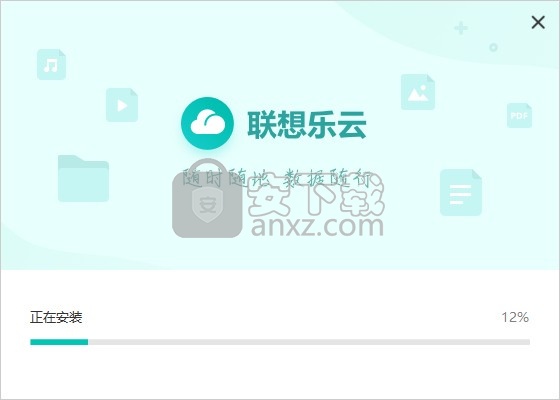
3、提示软件的安装完毕界面,点击立即体验
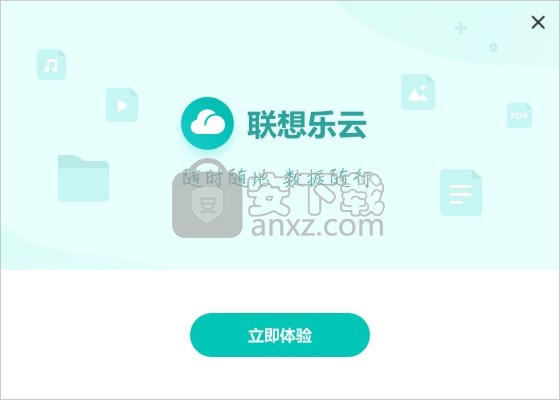
使用说明
1、打开联想乐云提示登录界面,直接输入账号登录
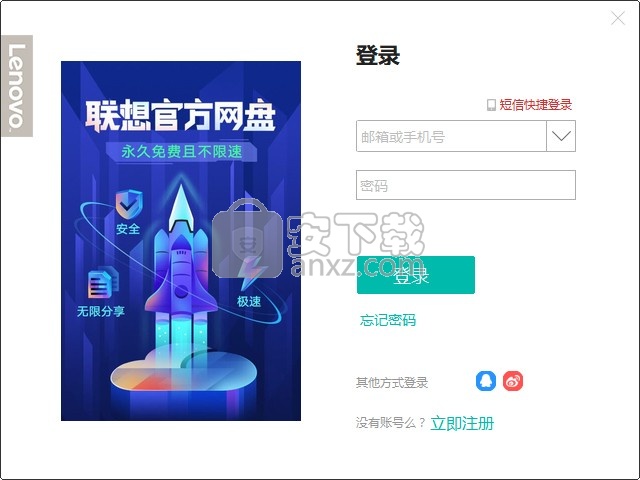
2、提示文件预览功能,部分文件可以在云盘上直接查看
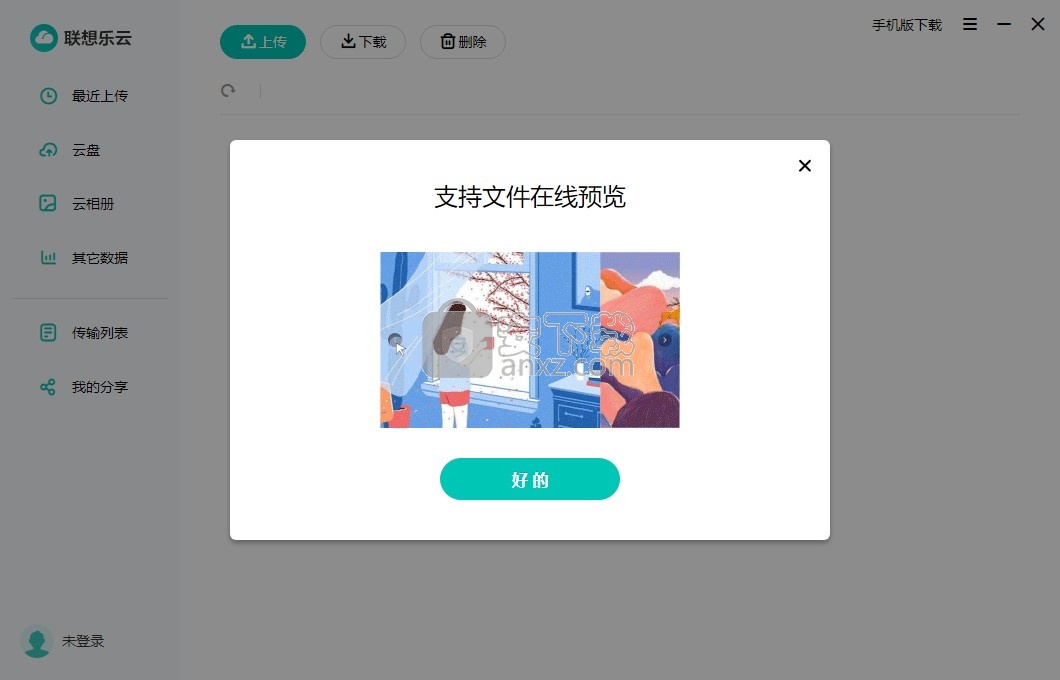
3、显示文件管理,现在就将自己的本地数据上传到云盘,点击左侧的分类,点击顶部上传按钮
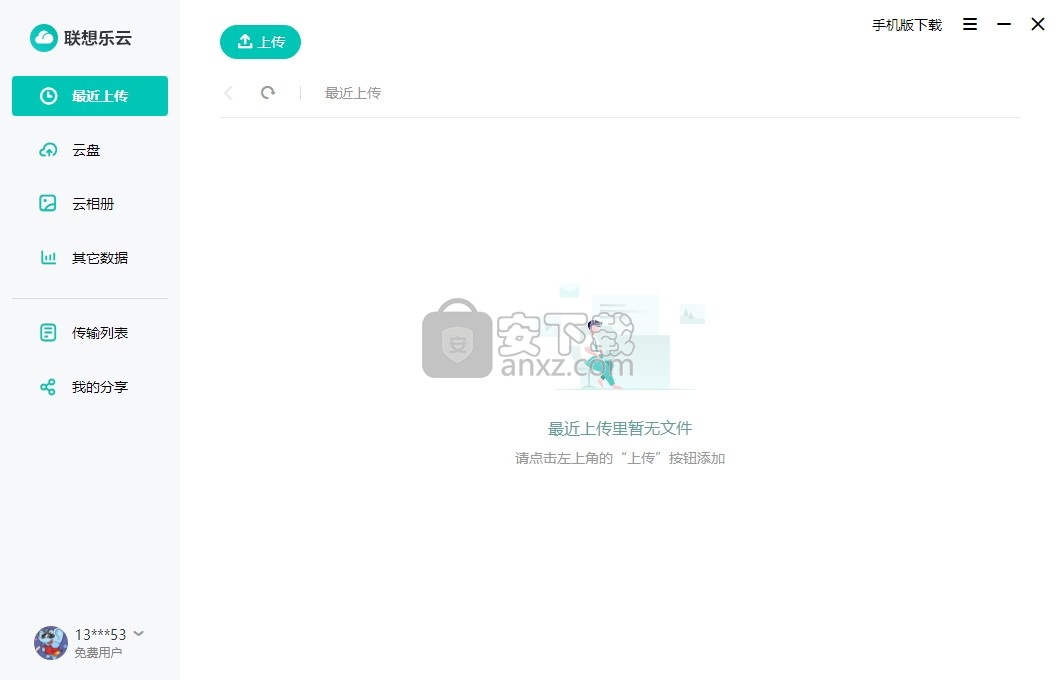
4、显示文件夹界面,可以批量选择文件夹界面的数据打开传输,打开以后会自动上传
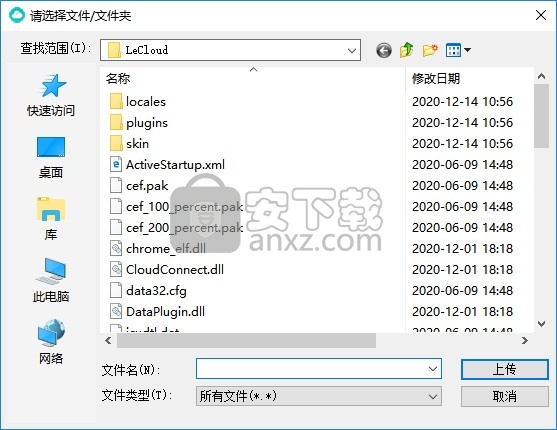
5、显示文件夹设置,如果你已经选择好位置就点击上传,如果需要保存新的内容就点击修改
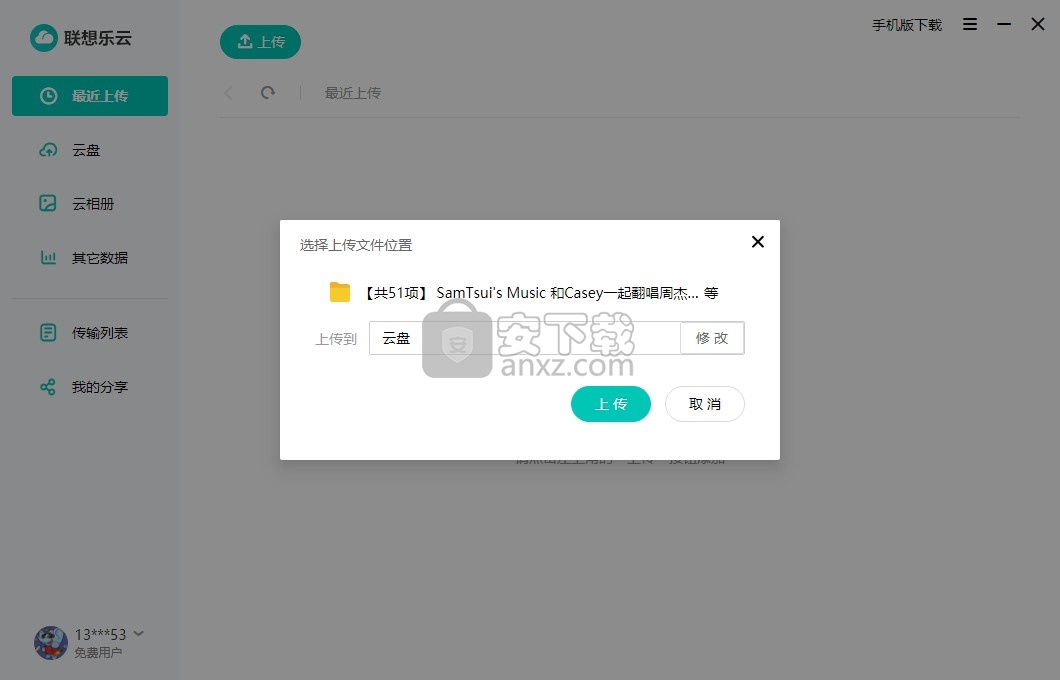
6、如图所示,在修改界面允许设置新的文件夹,点击新建文件夹按钮就可以开始创建
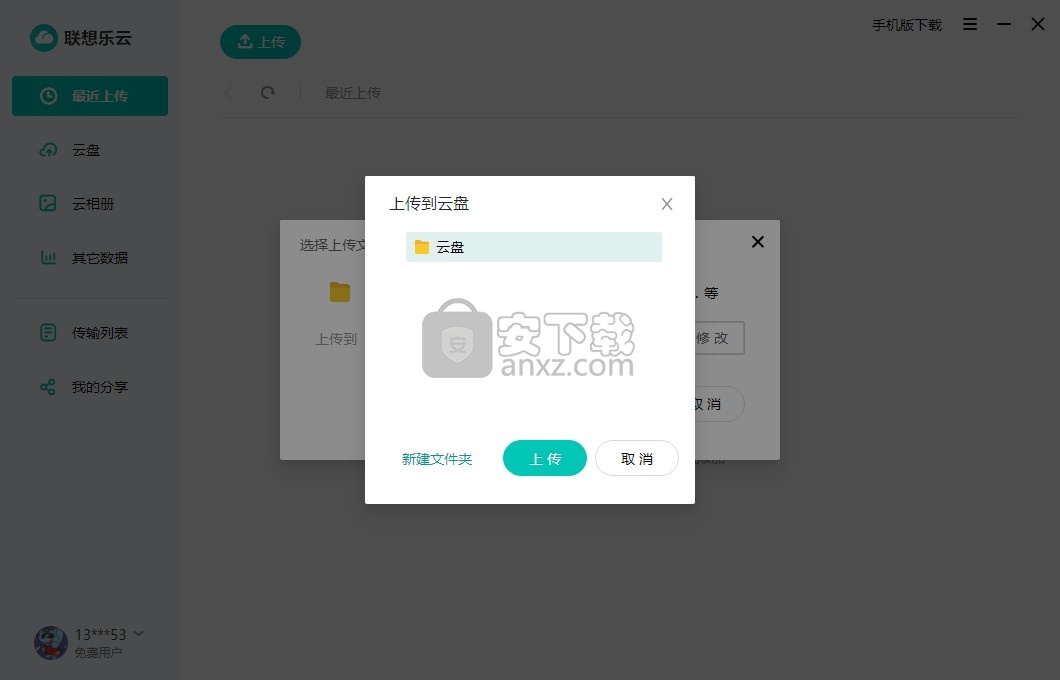
7、提示传输界面,开始将文件夹的内容传输到云盘,显示正在传输42.51MB/S,上传速度还是可以的

8、点击左侧照片按钮就可以传输图像,点击上传选择图像就可以保存到联想乐云
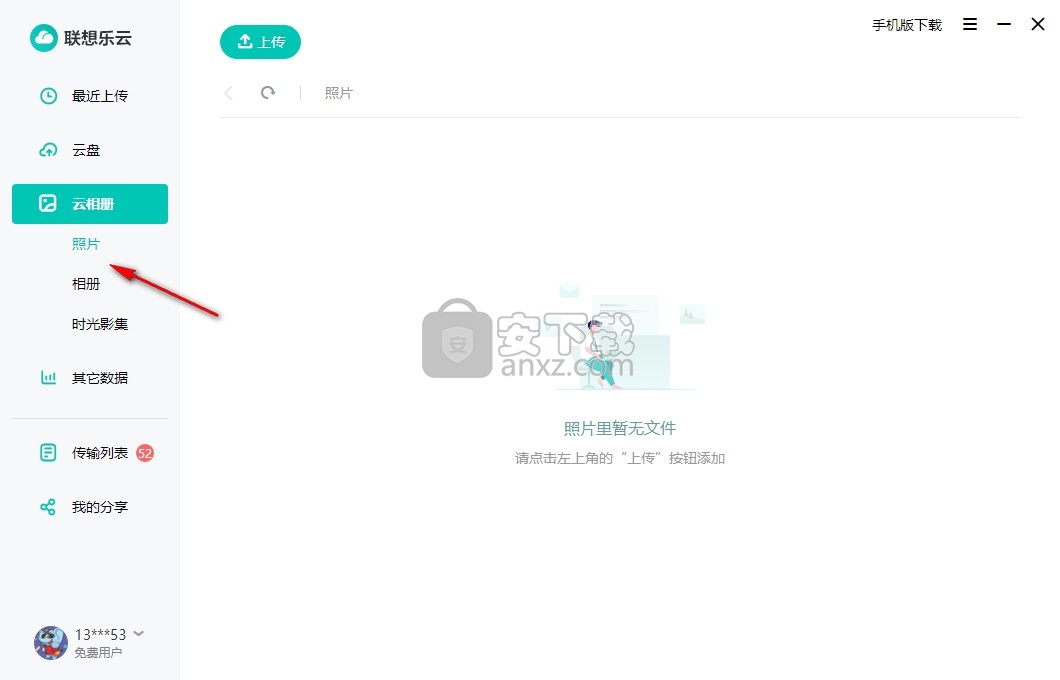
9、相册功能,可以在软件新建相册管理不同类型的图像,将本地下载的以及手机拍摄的图像传输到联想乐云
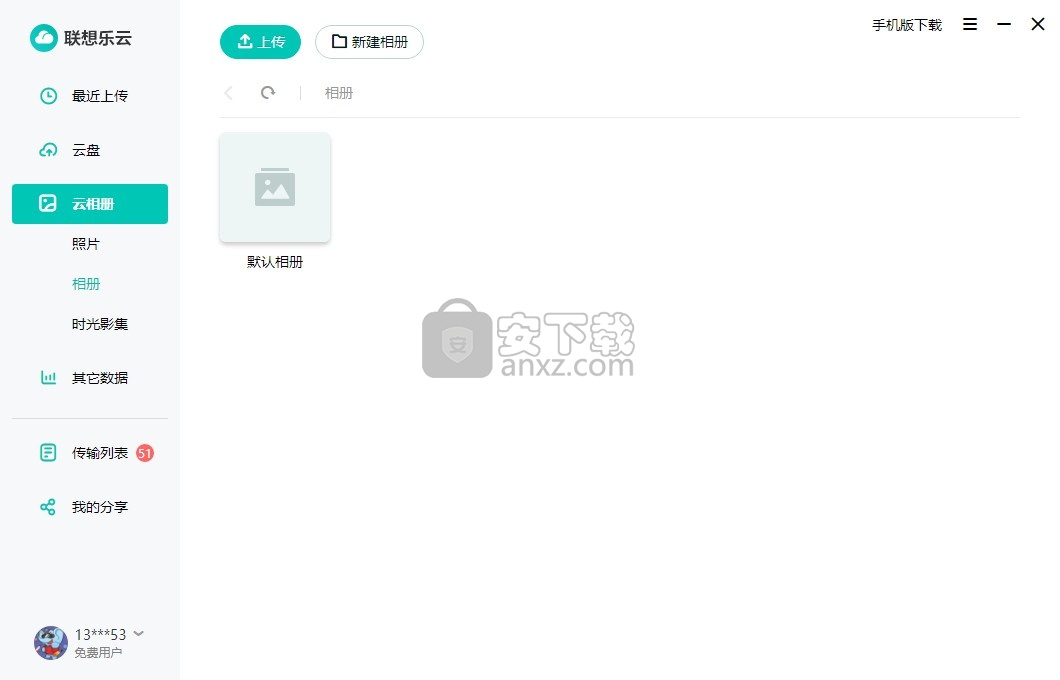
10、其他文件内容,可以在软件管理联系人、短信、通话记录、应用程序
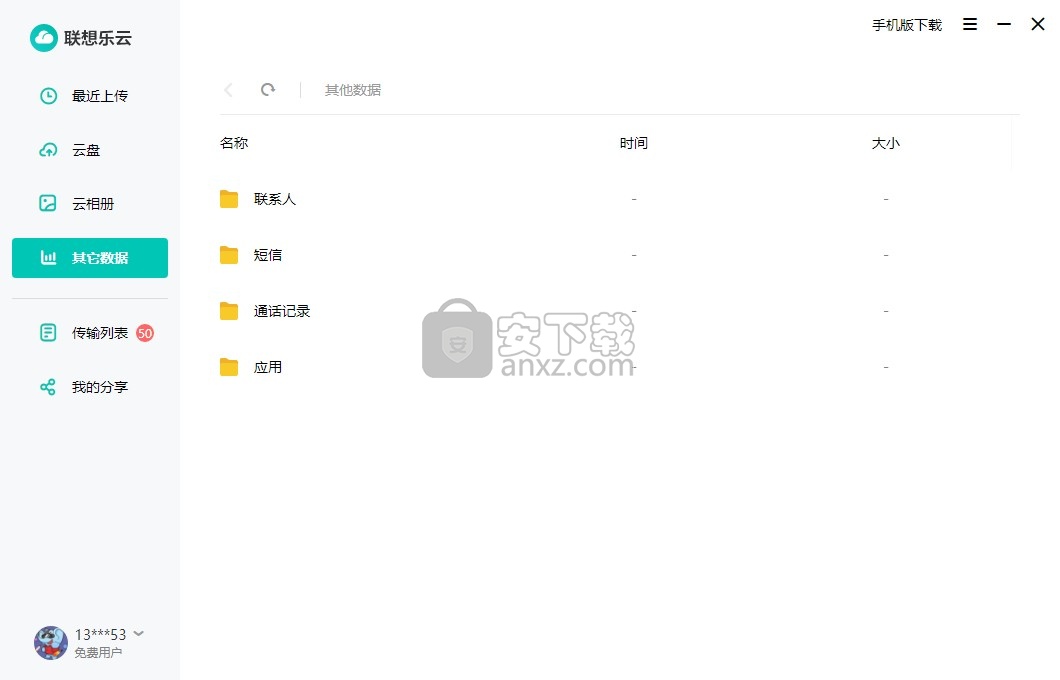
11、提示分享功能,如果你需要通过联想乐云将资源共享就可以点击新建分享,在文件夹选择一个资源
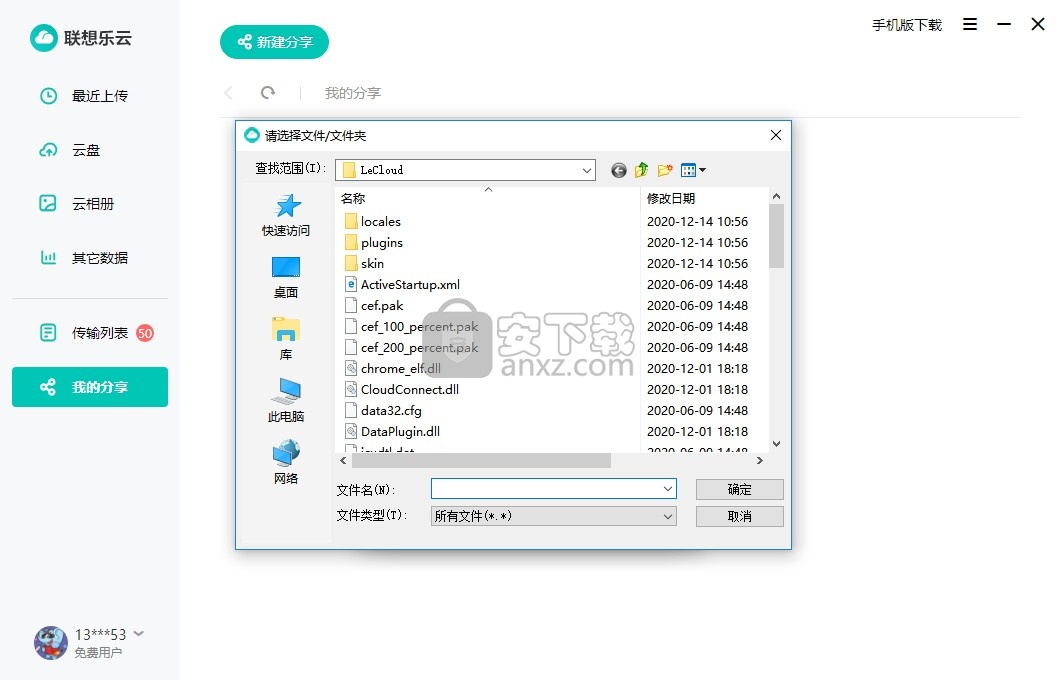
12、提示链接设置结束,将链接发送给对方,对方进入联想乐云就可以下载你共享的资源
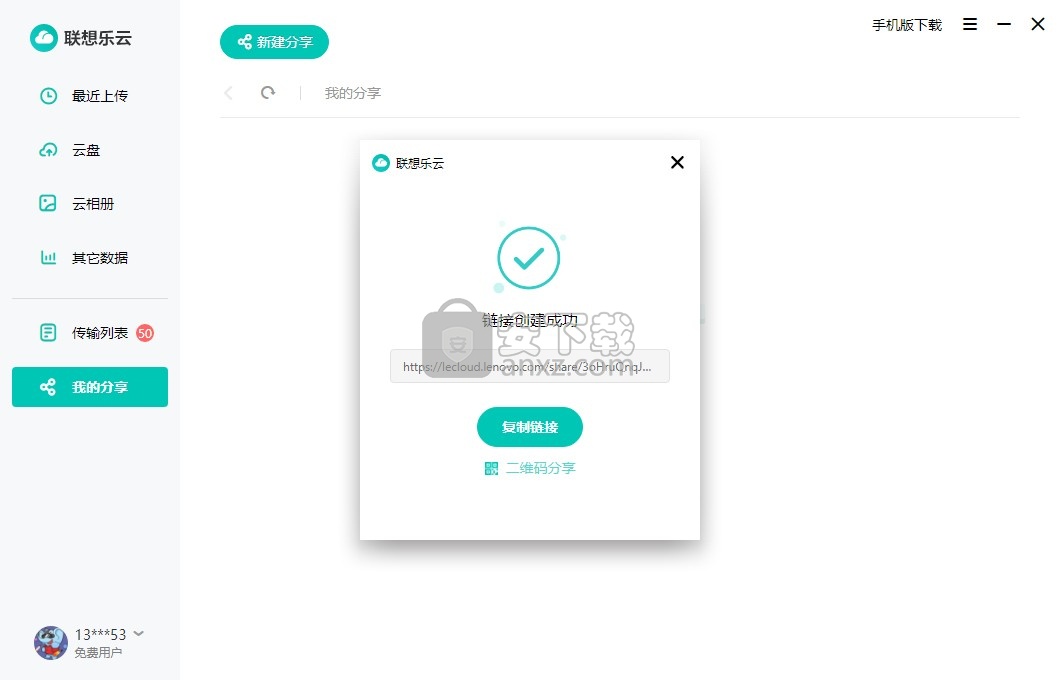
相关下载
- 查看详情 联想乐云盘客户端 v2.401.0.0 47.95 MB简体中文22-03-30 09:14
人气软件
-

Paragon Alignment TooL 36.12 MB
/简体中文 -

FirstChip MpTools(一芯u盘量产工具) 7.28 MB
/简体中文 -

Parted Magic(磁盘工具箱) 783 MB
/简体中文 -

Paragon Hard Disk Manager 17(磁盘管理工具) 301 MB
/简体中文 -

硬盘低级格式化工具(Hard Disk Low Level Format Tool) 0.58 MB
/英文 -

一芯fc1178bc量产工具 4.58 MB
/简体中文 -

fat32format(Fat32格式化工具) 0.18 MB
/简体中文 -

慧荣主控开卡工具 33.5 MB
/英文 -

硬盘哨兵 Hard Disk Sentinel Pro 47.1 MB
/简体中文 -

SanDisk SSD Toolkit(闪迪固态硬盘工具箱) 18.1 MB
/简体中文


 阿里云盘PC版 6.6.0
阿里云盘PC版 6.6.0  悦库网盘 v5.6.8
悦库网盘 v5.6.8  硬盘测速 CrystalDiskMark v8.0.4c 中文
硬盘测速 CrystalDiskMark v8.0.4c 中文  Arsenal Image Mounter Pro(磁盘挂载器) v3.0.64 免费版
Arsenal Image Mounter Pro(磁盘挂载器) v3.0.64 免费版  AweEraser Enterprise(数据擦除软件) v4.1 (附安装教程)
AweEraser Enterprise(数据擦除软件) v4.1 (附安装教程) 






